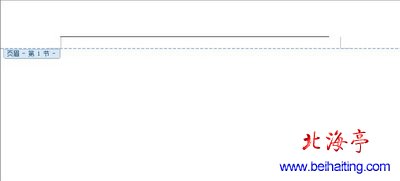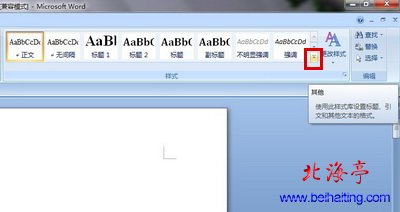|
Word教程:如何删除页眉页脚(适合Word 2007及更高版本)?我们在网上查找到资料之后,如果是也数较多,而且文档内容有页眉页脚,复制后,这些内容不会自动消除,非常烦人!那么我们如何删除页眉页脚的内容呢?特别是有些时候,页眉或页脚有一条横线,即便删除了文字或者符号内容,这条横线仍然存在。如下图所示。如果您在实际工作终中遇到了这样的情况,欢迎阅读下面的内容,下面的操作方法可以让您遇到的困难迎刃而解!
如何删除页眉页脚方法:使用样式功能删除 步骤一、双击选择页眉内容,选择页眉后情况如上图所示 步骤二、在“开始”菜单下,找到“样式”功能区,在“页面背景”功能区,找到并单击“更改样式”左边的上面有一条横线的向下箭头,如下图所示,
步骤三、在样式完整窗口,找到并单击“清除样式”,是不是横向没有了!
温馨提示:上面操作方法同样适用于页脚! 估计上面如何删除页眉页脚的方法都能够帮助您解决实际问题,看您自己的爱好,哪一种更符合您的使用习惯,您自己选择吧! (责任编辑:IT信息技术民工) |